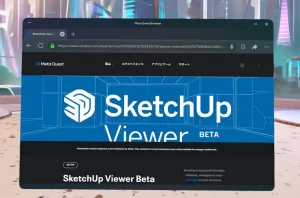Sketchup Viewer Meta Quest, How to modeling
Sketchup の Meta QuestのVRアプリの使い方のメモです。
Sketchup Viewerのインストールの仕方や基本的な使い方は別記事にまとめていますので、そちらをご覧ください。
How to do, Sketchup Viewer For Meta Quest メタクエスト・Sketchup Viewerのはじめかた
今回はVR上とPC上での描画の違いと、その特性に合わせたモデリングの注意点です。PC上でのSketchupに対して、VR側のCPUの制限によって、Meta Quest側でのSketchupはコードをつながない分、描画上の制約を受けています。そのため、Sketchup Viewer上でストレスなく画面表示をさせるために、PC上でのモデルリングのなかで注意すべき点が現段階ではいくつかあるようです。
Sketchup Viewer 上のマテリアルの描画とPC上のマテリアルの描画の違い
基本的にはPC上のマテリアルと同じものが読み込まれるのでそこまで違和感なく両者を行き来できるのですが、たまにPC上で想定していたものと異なる状態で描画されるケースがあります。これまでの経験からの意見としては、PC上でマテリアルの写真を貼り付けたものを、オリジナルの写真の状態からSketchup上で調整を掛けたケースで起こりやすいように思います。推測ですが、色の分解能がMetaQuestのSketchupViewerでは粗くすることで画面上での処理を最適化している影響なのではないかと思われます。
特に注意したいのが、例えば木材の塗装の有無のような違い、さらに両者が隣り合っているようなケースのときに、想定外の色合いの描画となってくるということが起こりやすいように思います(他のところでも色合いの変化は生じているのですが、コントラストが上がった、下がったというような程度の認識で済むことが多い印象です)。
微妙な色味の違いはVR用のデータではしないであったり、オリジナルの画像データからのずれは比較的少ないような印象を持っていますので、手間にはなりますがphotoshopなどで画像データそのものを外部で色調補正を掛けて使うといった対応を行うのが無難なように思います。このあたりはTwinmotionなどのPCとコードで繋いでPC側でデータ処理を行ったものをVRゴーグル側で表示のみをさせる仕組みと違って、データ処理を行うアプリケーションそのものが違うことのデメリットの部分だと思います。VRゴーグルがPCなみのCPUを積んでいれば解決されるのでしょうが、それをMetaのVRゴーグルの価格に求めるのは酷なことに思います。またリアルタイムレンダリングのVRを快適に行うためには、データ処理を最適化するためにライティングが影の描画などの丁寧な調整が必要なことを考えると、少ない手数で気軽にVR上での確認が行えるアプリという認識でMeta Quest の Sketchup Viewer を使うのが正しいように思えます。
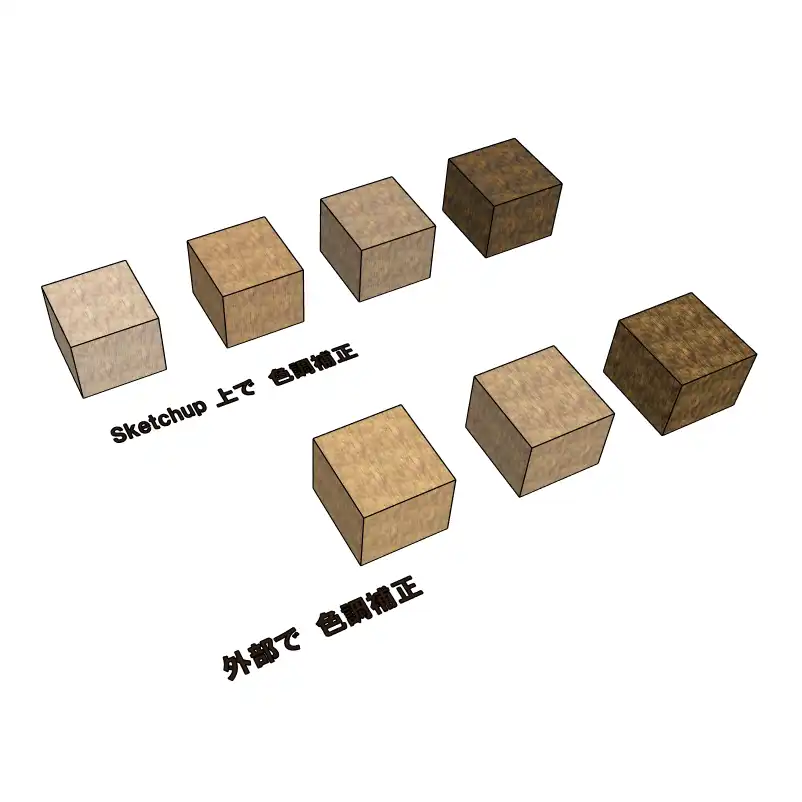
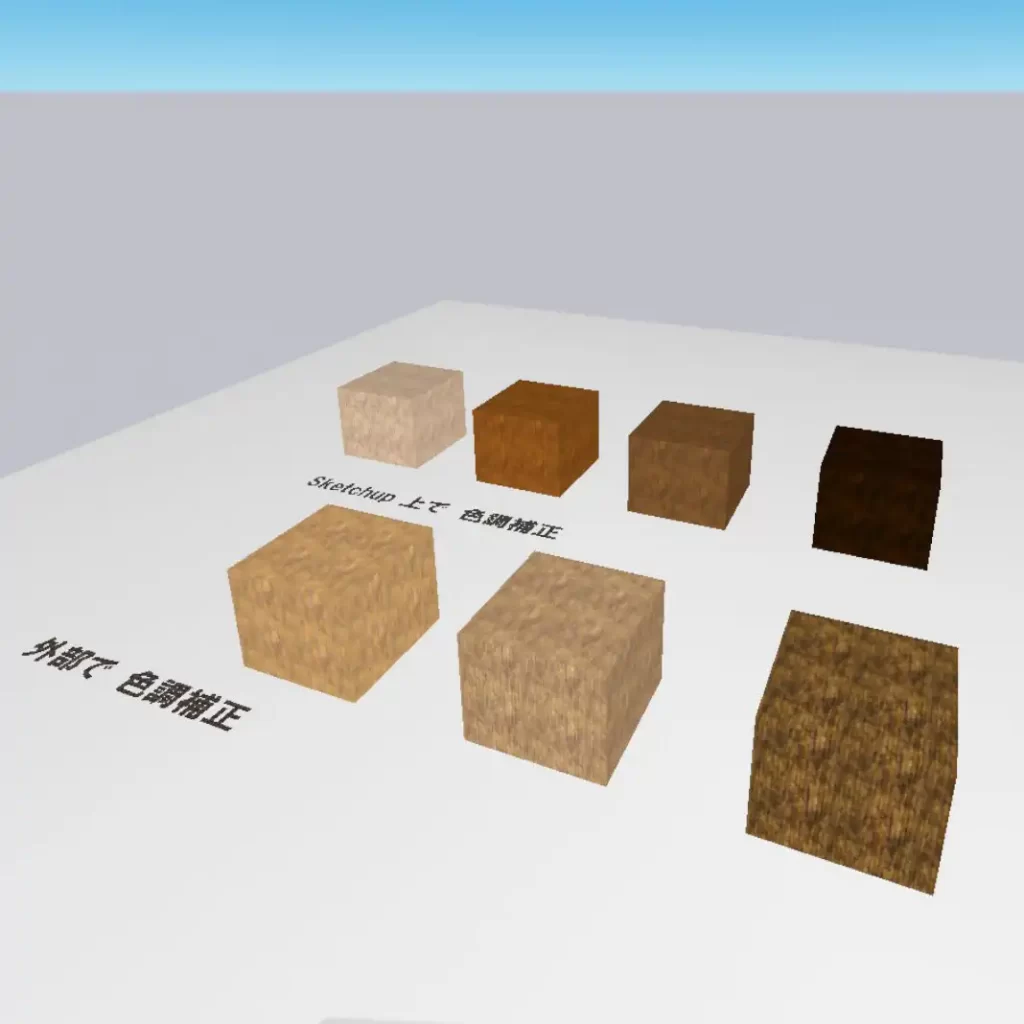
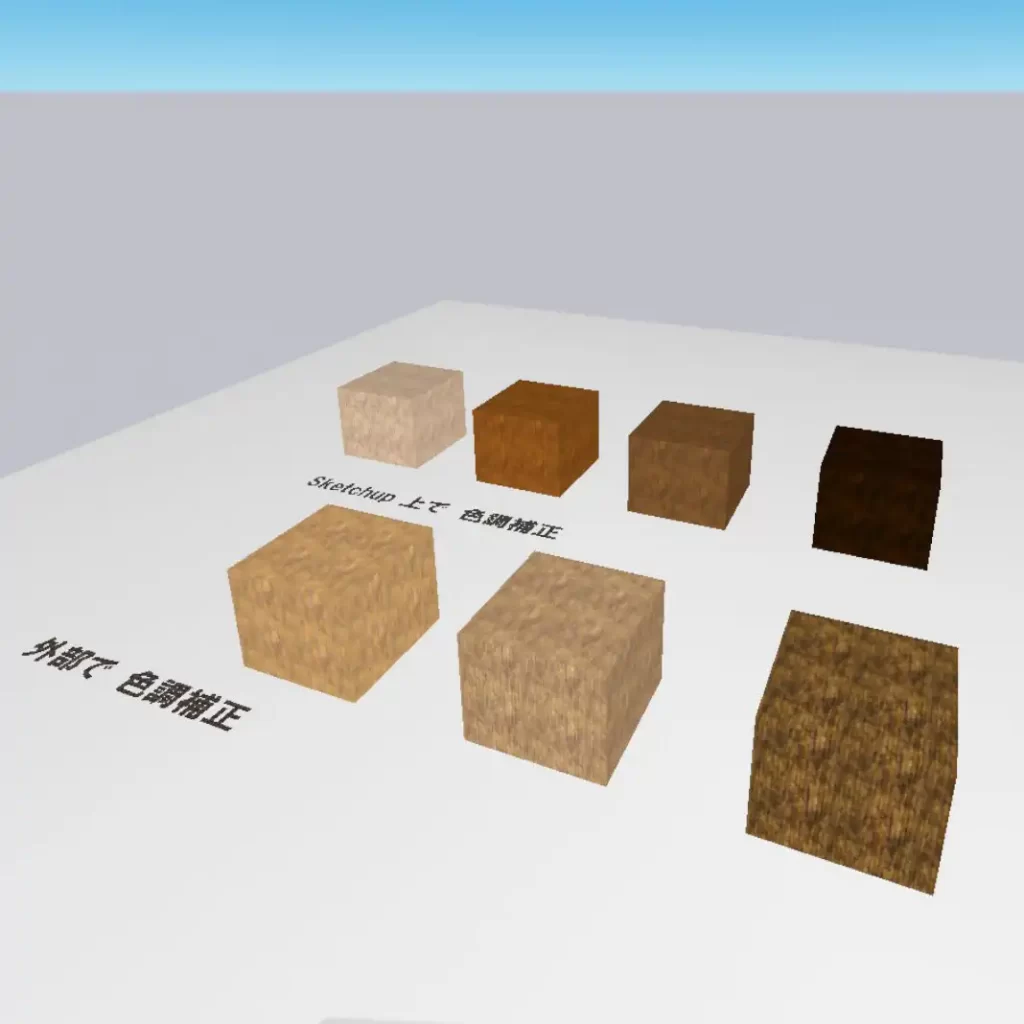
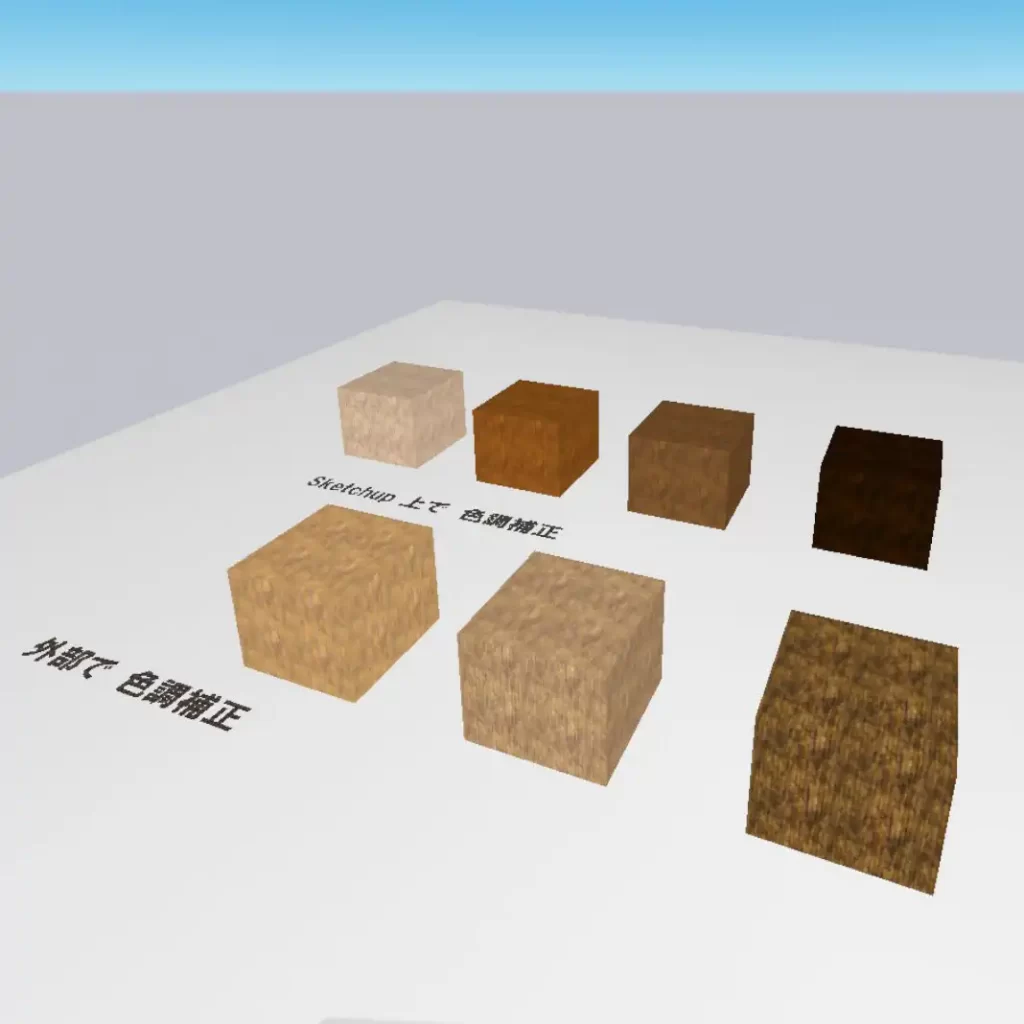
異なるオブジェクトが同一面で重なり合った部分
PC上とMeta Quest Viewer上での画面で一番大きく異なり、気に掛けないといけないのが、この同一面で異なるオブジェクトが重なり合っている部分になるかと思います。最近のSketchupの場合、異なるマテリアルが貼り付けてあるオブジェクトが同一面で重なると点滅するような表示となるため気になりますが、同一マテリアルの場合は点滅が起こらずに気にせずにモデリングの効率重視で重なった状態のままで済ませるケースがあると思います、これは実際には点滅が起こっているのですが、あまり気にならない程度で済んでいます。Meta QuestのViewerでは画像を貼り付けたマテリアルの場合は、この同一マテリアルの同一面での重なり合いでも大きな点滅が起こります(ベタの色を塗った状態では気になりません)。ですので気になるようであれば重なり合っているものを面を立体化にしてずらしたり、1㎜でも移動させてずらしたりして、点滅が起こらないようにする必要があります。また重なり合っている面はMeta QuestのViewer上では面として認識されていないのか、視点移動でテレポートを使う際に床としてその上に立つことが出来ない場合があります。データの消し忘れなどで同一マテリアルが同一平面に重なり合っているケースが気づかずに生じたりすると思います、VRでのプレゼンなどで使う際には出来るだけ事前にチェックをしてから行った方がクライアントに不快な思いをさせずに済むと思いますので、注意された方が良いと思います。特に大きい面が重なり合っている場合はインパクトが強いです。



この動画を YouTube で視聴
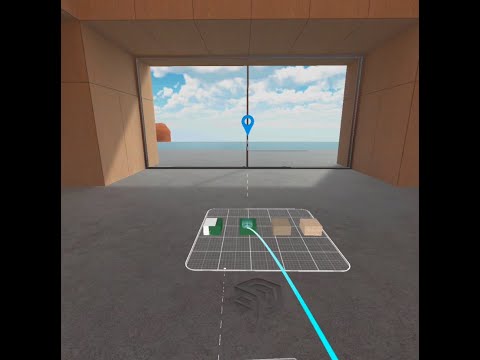
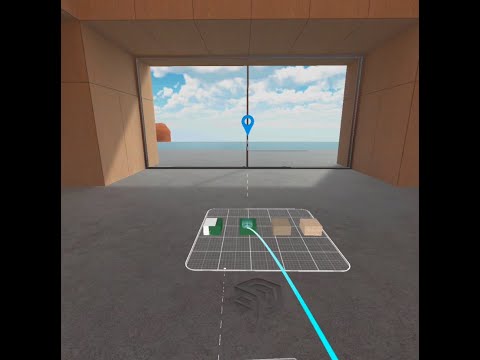
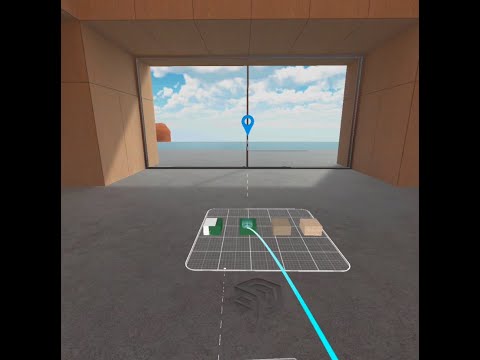
この動画を YouTube で視聴
ポリゴン描画とマテリアル描画のデータ処理
PC以上のSketchupでのポリゴン描画のデータ処理は年を得るごとに改善されてきているので、例えば樹木などでの背景表現を2Dにマテリアルを貼り付けることで再現することは、ほとんどないのが現状ではないかと思いますが、Meta QuestのViewer上では昔のPC上でのSketchupのように2Dにマテリアルを貼り付ける手法を採用した方が軽く済みます。そのため大規模データを作成する場合はタグ管理などによって、PC上とMeta Quest上でのファイルのデータ構成を部分的に切り替えられるようにしておいた方が便利です。Meta Quest上での重いデータの描画は、PC上での重いデータのガクガクした動きをVR上で再現してくれることになり、かなり気持ち悪くなります。またその状態からデータを閉じるのも結構大変です(Meta Questをそのまま強制終了を掛けた方が気持ちは楽です。アプリケーションがクラッシュで影響が出ないかは心配ですが)。
背景表現にやや関連するところで、パススルーモードが可能になったおかげで背景や周辺環境を作らずに建築本体だけを作成してVR体験を行う、というケースも多くなったと思います。ただパススルーモードは当然ながらデータ処理の容量をその分食う結果となるため、大規模データでのパススルーはガクガクの動きとなる結果につながるケースがあったりします。ガクガクが不安なときは急に激しく動いたり、首を振りむいたりせずに、ゆっくりと少し動かして問題ないか確認すると、被害を最小限に抑えられると思います。当たり前ですが静止していればガクガクすることはないので、気持ち悪くならずにデータをすぐに閉じることが出来ます。
人物や家具などの点景を入れ込んだ方がVR体験の質が向上する一方で、このあたりもポリゴンのデータ処理でデータ量を食う領域になってきます。特に3Dの人物や曲面を多用している家具の場合は影響が大きいです。メインの建築のデータ容量に応じて、点景側のデータを軽くしてあげる、切り替え可能なタグ構成にしてあげるなどの対応をしておいた方が無難なケースが多いように思います。建築本体のディテールを作り込む分にはアールヌーヴォーなどの余程細かい曲線の装飾に溢れているものを作成しない限りはデータが重すぎて上手く動かないということになることはないと思うので、そちらは心配しなくても大丈夫ではないかと思います。
貼り付けるマテリアルの画像データの重さは、3Dモデルデータそのもののデータ容量に反映されるので現状の限界値の100MB超えそうな時はダウンサイズするなどの対応が必要になると思いますが、画面描画上での処理の重さにはそこまで大きく影響はないように思います。また画像の解像度や画質の影響もそこまで受けないように感じます(このあたりはPC上のSketchupの感覚に近いように思えます)。



この動画を YouTube で視聴
建築VRにご興味がある方がいらっしゃったら、体験モニターを募集中です。
ご希望の方はコンタクトフォームより問い合わせください。
VRの参考動画はyoutubeにもいくつかアップロードしていますので、よろしければ参考にしてください。
youtube再生リスト:Sketchup Viewer for Meta Quest で VR を試してみた